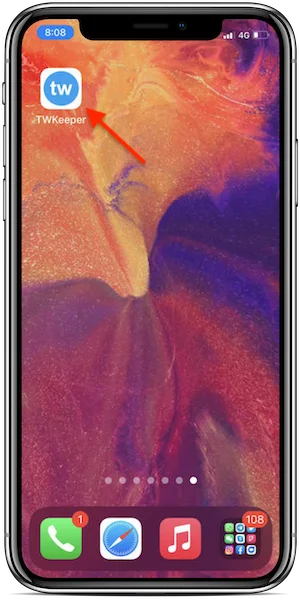Pobieracz wideo z Twittera
Jak pobrać filmy i GIF-y z Twittera na iPhone
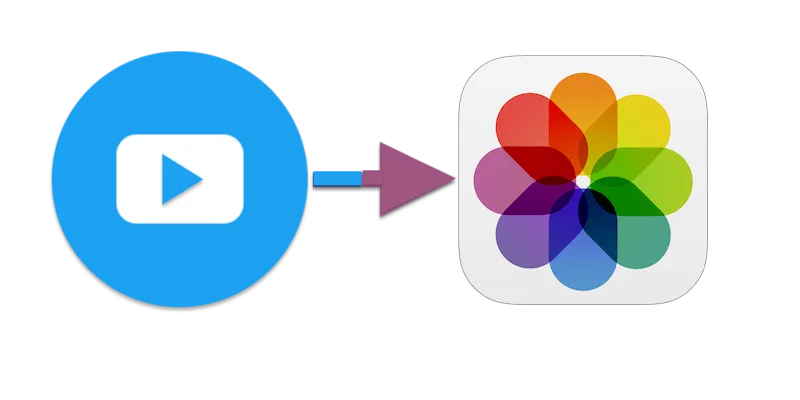
Ludzie oglądają miliardy filmów na Twitterze. Jeśli chcesz zachować klip offline lub udostępnić go później, oto jak w prostych krokach zapisać filmy/GIF-y z Twittera na iPhonie.
Obsługiwane urządzenia
- iPhone 12 (12 Pro Max, 12 Pro, mini)
- iPhone SE (2. generacji)
- iPhone 11 (11 Pro, 11 Pro Max)
- iPhone XS (XS Max)
- iPhone XR
- iPhone X
- iPhone 8 (8 Plus)
- iPhone 7 (7 Plus)
- iPhone 6s (6s Plus)
- Każdy iPad z iOS 13 lub nowszym
Jak pobierać filmy i GIF-y z Twittera do aplikacji Zdjęcia na iPhonie
Wymagania wstępne
Twój iPhone lub iPad musi działać na iOS 13 lub nowszym. Sprawdź w Ustawienia > Ogólne > To urządzenie > Wersja oprogramowania.
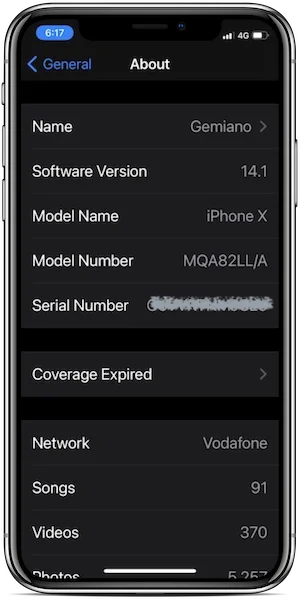
Zapisz wideo lub GIF na iPhonie
Krok 1: Otwórz Twittera, przejdź do filmu, stuknij „Udostępnij”, a następnie „Kopiuj link”. Link jest już w schowku.
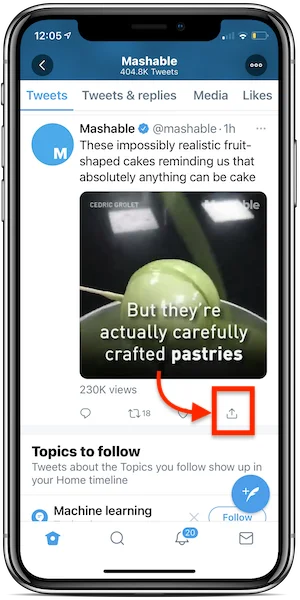
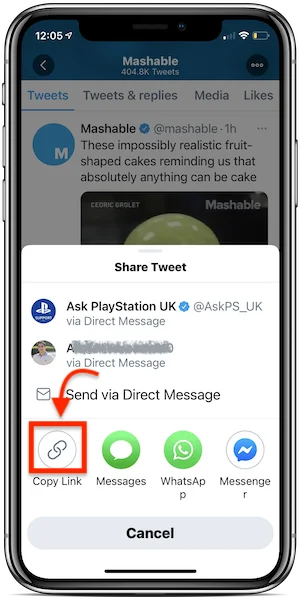
Krok 2: Otwórz Pobieracz wideo z Twittera, wklej link w pole i stuknij „Pobierz”. Pobierzemy wszystkie dostępne wersje (niska, średnia, HD).
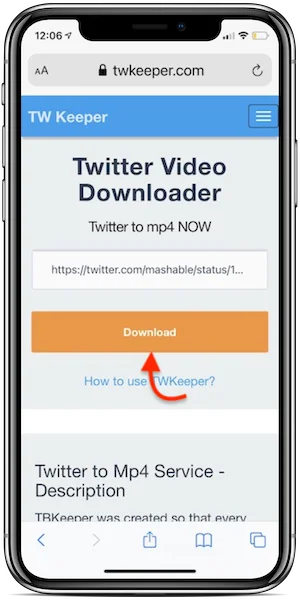
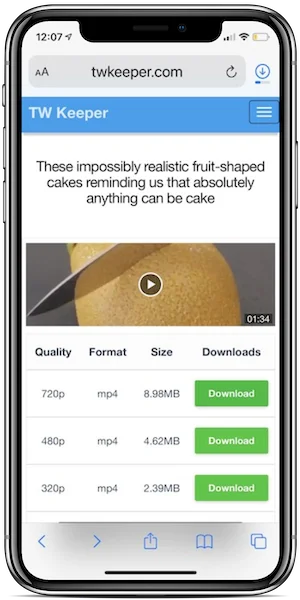
Krok 3: Przytrzymaj przycisk Pobierz przy wybranej wersji, a następnie wybierz Pobierz połączony plik.
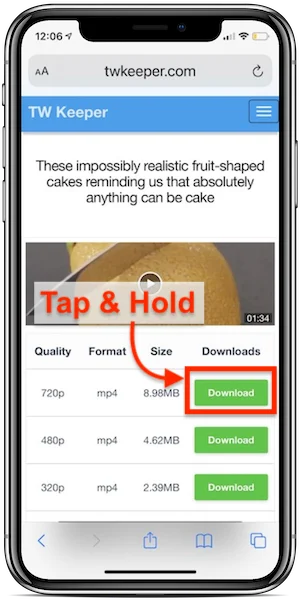
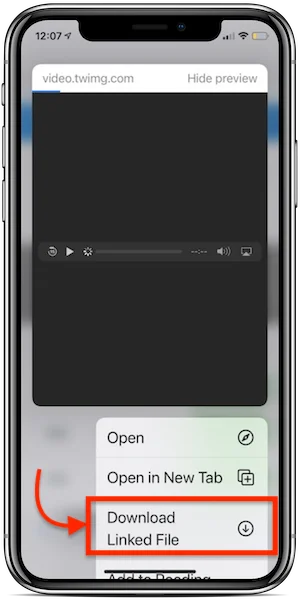
Krok 4: Śledź pobieranie w Safari (prawy górny róg). Stuknij ikonę pobrań, a następnie wideo.
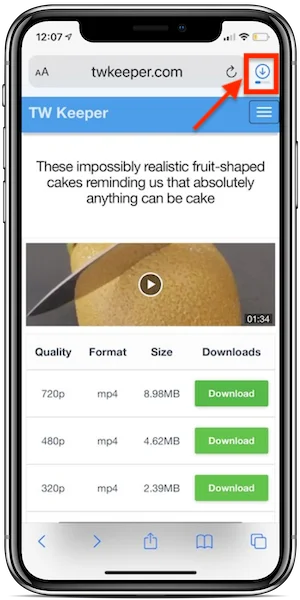
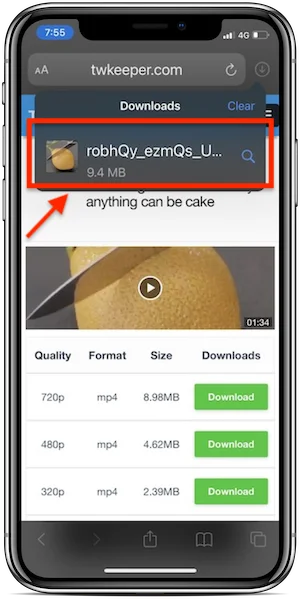
Krok 5: Aby zapisać do Zdjęć, stuknij ikonę udostępniania i wybierz Zapisz wideo.
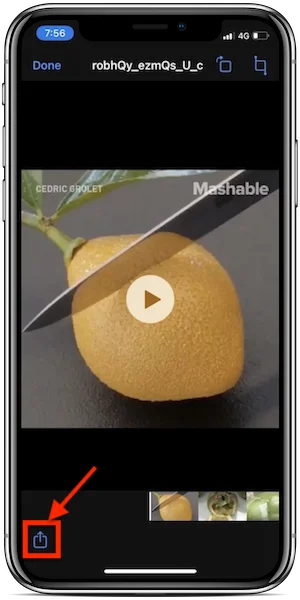
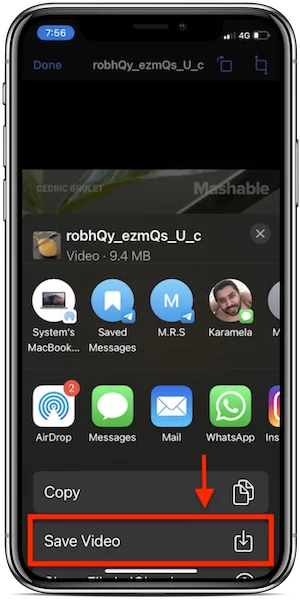
Zapisz pobieracz filmów z Twittera jako aplikację na iPhonie
Aby szybciej uzyskać dostęp do pobieracza, dodaj go do ekranu początkowego i otwieraj jak aplikację.
Krok 1: W Safari otwórz pobieracz, następnie stuknij ikonę „Udostępnij”.
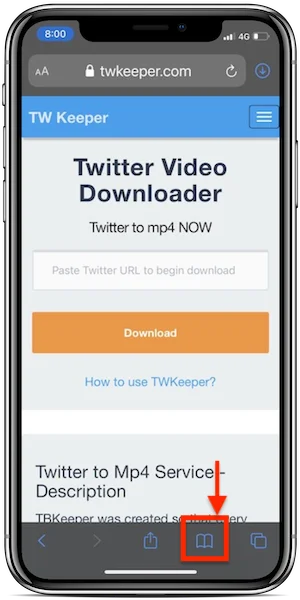
Krok 2: Wybierz Dodaj do ekranu początkowego, nazwij „pobieracz filmów z Twittera”, a następnie stuknij Dodaj.
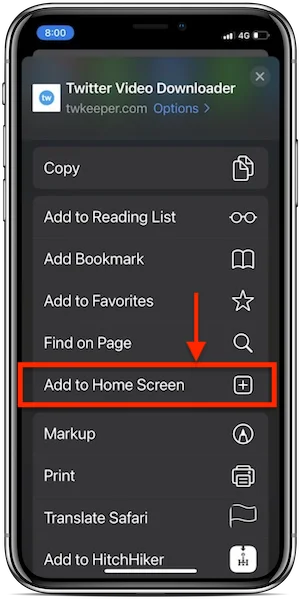
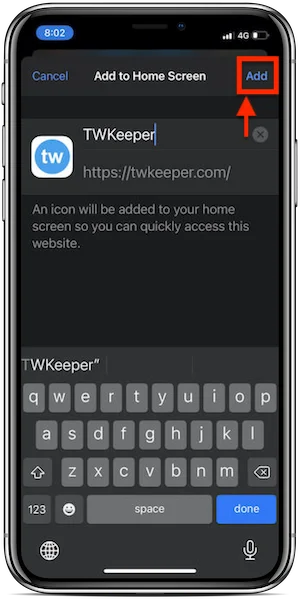
Krok 3: Używaj ikony na ekranie początkowym, aby błyskawicznie otwierać pobieracz, kiedy chcesz.